dockerを使い始めたいけれど、インストール方法がわからない!という方のために、windows10 ProへのDocker Desktopのインストールから、hello-worldを動かすところまでやってみます。
インストール環境
環境は次の通りとします。
- Windowsのエディション:Windows 10 Pro
- プロセッサ:Intel(R) Core(TM) i3-3217U CPU @ 1.80GHz 1.80 GHz
- 実装メモリ(RAM):16.0 GB
- システムの種類:64ビットオペレーティング システム、x64 ベース プロセッサ

カエル髭男
最近はHomeエディションでもインストールできるような事を見かけましたが、知らずにProを購入した私です…。
インストール手順
dockerの公式サイトを参考にします。( https://docs.docker.com/docker-for-windows/install/ )
Hyper-Vを有効にする
コントロールパネルから、「プログラム」→「Windows の機能の有効化または無効化」と選択します。
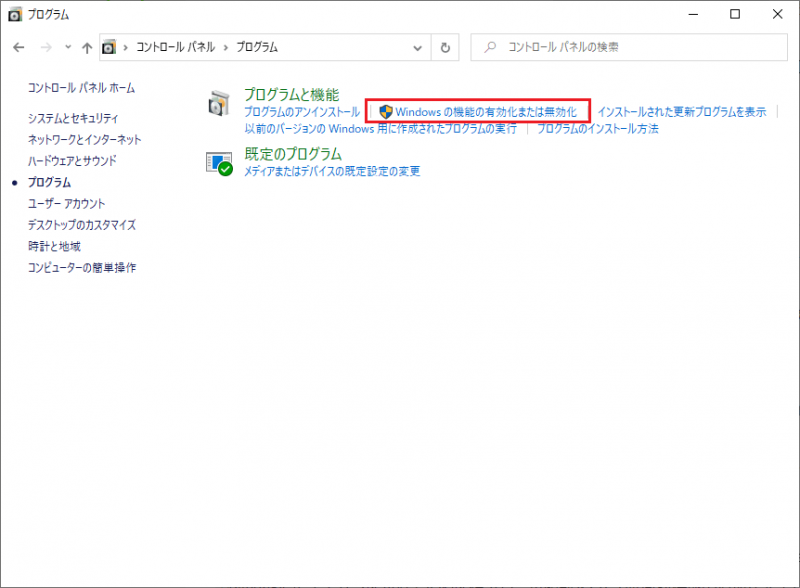
Hyper-Vを有効化します。
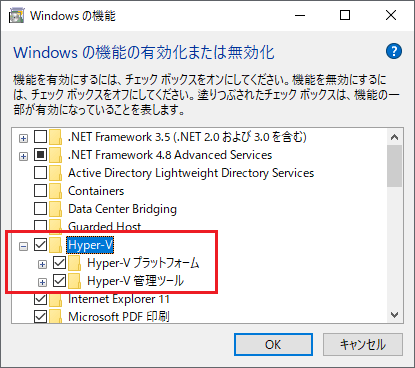
再起動します。
Docker Desktop on Windowsをインストールする
dockerのサイトから[Download from Docker Hub]→[Get Docker]の順にクリックしてインストーラーをダウンロードします。
ダウンロードした「Docker Desktop Installer.exe」をダブルクリックしてインストーラーを起動します。
[Enable Hyper-V Windows Features]がチェックされていることを確認して、OKをクリックします。
インストールウィザードの指示に従ってインストールを進めます。
再起動します。
Hello Worldを実行する
スタートメニューから[Docker Desktop]を実行します。
[ Windows PowerShell]を起動してdockerのバージョンを確認します。
> docker --version
Docker version 19.03.8, build afacb8b以下のコマンドを実行すると結果がずらずらっと表示されます。途中「Hello from Docker!」と表示されていれば成功です。
> docker run hello-world
(省略)
Hello from Docker!
(省略)


コメント